怎样修改家里的wifi名称 如何更改家里的wifi名称
更新时间:2024-03-06 08:46:39作者:jiang
在现代社会中无线网络已经成为我们生活中不可或缺的一部分,而家庭中的Wi-Fi名称,也是我们使用无线网络时的重要标识之一。有时候我们可能会觉得家里的Wi-Fi名称太过普通或者难以记忆,这就需要我们进行一些修改。怎样修改家里的Wi-Fi名称呢?只需要简单的几步操作,就能轻松实现。接下来我将为大家介绍一些简单的方法,帮助您更改家里的Wi-Fi名称,使其更加个性化和易于辨识。
具体步骤:
1.电脑先联系上网络,可以正常访问路由器。打开浏览器输入路由器管理网址。
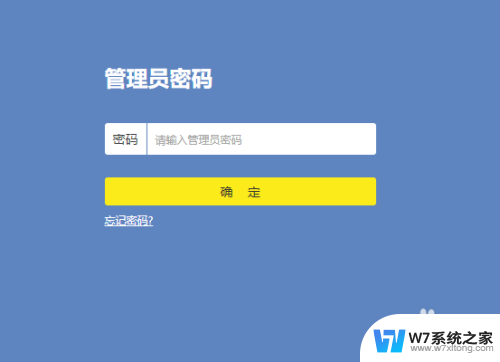
2.输入管理密码,点击“登录”按钮。
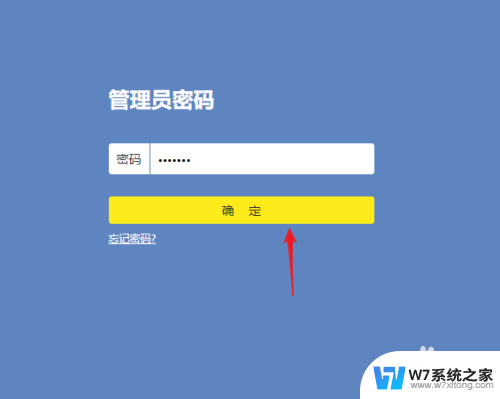
3.点击进入“路由器设置”界面。
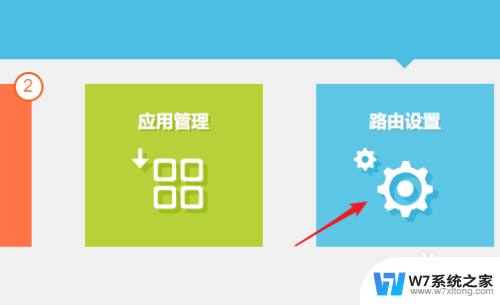
4.在导航菜单中点击进入“无线设置”
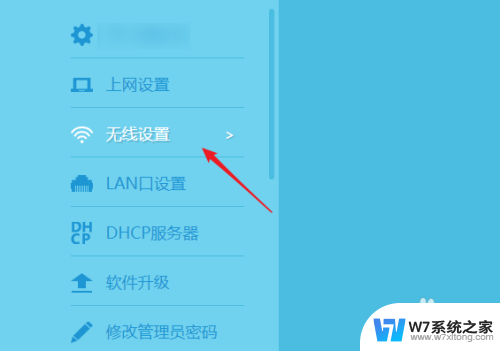
5.分别有2.4G与5G两个WIFI,在无线名称框中直接输入新的WIFI名称。
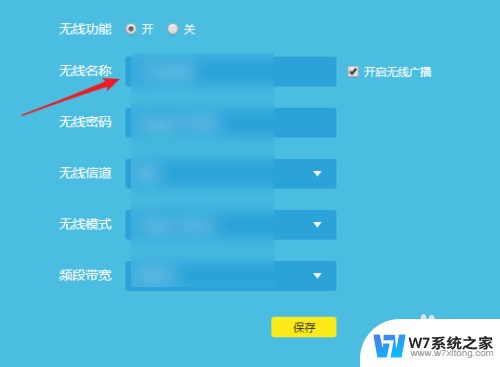
6.5G的设置也一样,完成后点击“保存”按钮。
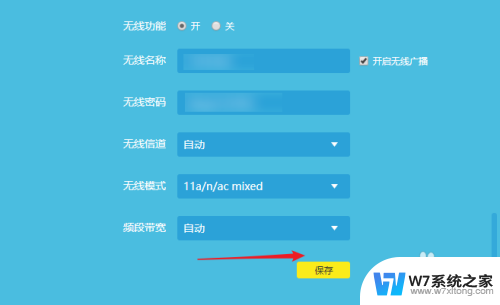
7.接下来手机、笔记本等移动设置需要重新连接一下新的WIFI就可以了。
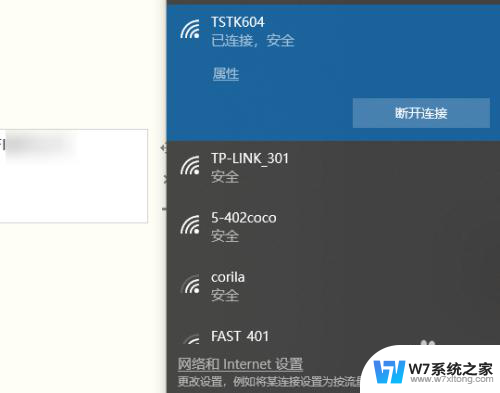
以上就是修改家里的wifi名称的全部内容,如果还有不清楚的用户,可以参考我的步骤进行操作,希望能对大家有所帮助。
怎样修改家里的wifi名称 如何更改家里的wifi名称相关教程
-
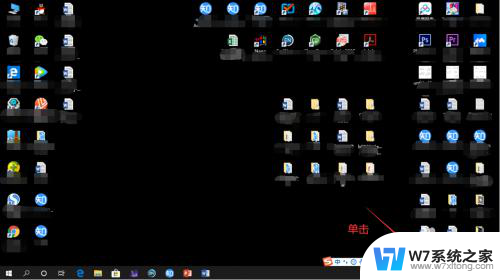 家用wifi如何改密码 电脑修改家里WiFi密码步骤
家用wifi如何改密码 电脑修改家里WiFi密码步骤2024-10-06
-
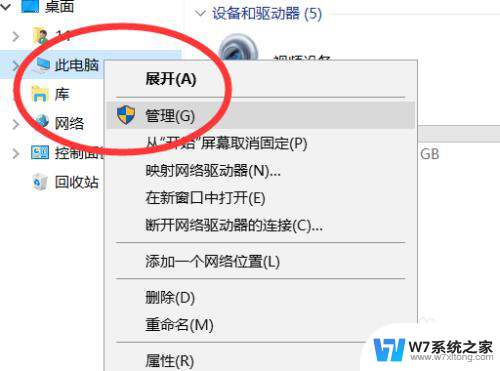 怎样更改电脑账户名称 Windows电脑账户名称更改步骤
怎样更改电脑账户名称 Windows电脑账户名称更改步骤2024-05-23
-
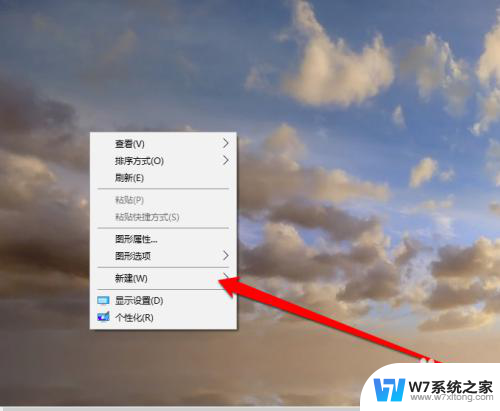 怎么修改文件夹名称 文件夹名称怎样修改
怎么修改文件夹名称 文件夹名称怎样修改2024-07-27
-
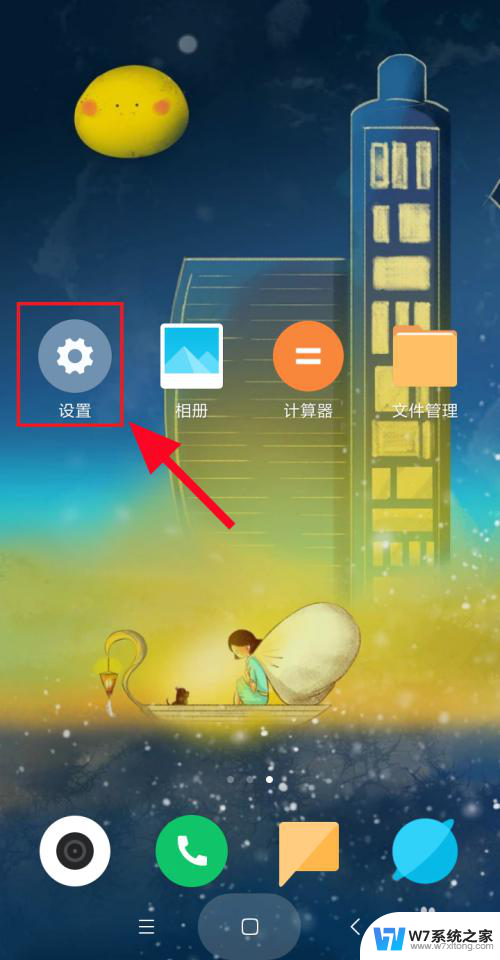 怎么看自己连接过的wifi名称 怎样查看手机连接过的WIFI记录
怎么看自己连接过的wifi名称 怎样查看手机连接过的WIFI记录2024-05-25
- 笔记本电脑改名字怎么改 自己修改电脑的名字步骤
- 苹果怎么换应用图标 如何在苹果手机上修改应用的名称和图标
- 笔记本电脑搜不到wifi怎么解决 笔记本电脑无法搜索到家里的无线wifi怎么办
- 小度音箱连接wifi的详细步骤 小度如何连接家庭WIFI
- 无线网络信号弱如何增强 家里WiFi信号差怎么办
- 手机如何查看已连接的设备 手机上怎么查看家里wifi连接的设备
- 电脑突然没有蓝牙功能了 电脑蓝牙连接功能不见了
- 耳机连电脑没有麦克风 耳机插电脑只有声音没有麦克风
- 单元格如何设置下拉框选项 Excel单元格下拉选项设置方法
- 电脑怎么看有没有固态硬盘 怎么辨别电脑中的固态硬盘
- 苹果11怎么截屏截长图 苹果11手机截长图方法
- 右击鼠标没有新建选项 Windows电脑鼠标右键没有新建文件夹选项
电脑教程推荐
- 1 单元格如何设置下拉框选项 Excel单元格下拉选项设置方法
- 2 电脑怎么看有没有固态硬盘 怎么辨别电脑中的固态硬盘
- 3 右击鼠标没有新建选项 Windows电脑鼠标右键没有新建文件夹选项
- 4 华为智慧屏在哪里打开 华为手机智慧识屏如何开启
- 5 压缩文件电脑怎么解压 压缩文件夹解压软件
- 6 微博怎么删除最近访问记录 微博经常访问列表删除方法
- 7 微信图标没有了怎么办 微信图标不见了怎么办
- 8 windows81企业版激活密钥 win8.1企业版密钥激活步骤
- 9 比windows不是正版怎么办 电脑显示此windows副本不是正版怎么办
- 10 网络连接正常但无法上网是什么原因 电脑显示网络连接成功但无法上网